| 【OpenCV入门教程Java版之一】安装OpenCV:OpenCV4.6.0+IDEA开发环境配置 | 您所在的位置:网站首页 › 卸载opencv库 › 【OpenCV入门教程Java版之一】安装OpenCV:OpenCV4.6.0+IDEA开发环境配置 |
【OpenCV入门教程Java版之一】安装OpenCV:OpenCV4.6.0+IDEA开发环境配置
|
在读研期间的研究方向与图像处理有一点相关,后来由于工作可能会有需要,所以晚上回去也闭门研究了OpenCV和图像处理相关的知识。也准备写一个OpenCV系列的专栏作为自己的学习笔记,也分享给大家,如果有写错的地方也欢迎大家及时指出。 好了这篇文章作为OpenCV系列的第一篇,我们先介绍一下OpenCV的开发环境。在学习OpenCV的过程中也搜集了网上的很多资料,发现多为C++、Python开发,很少使用Java,所以我打算使用Java来学习OpenCV。 话不多说,我们开始。 1.下载和安装OpenCVIDEA我们不说了,Java开发的基本上多使用这个开发工具。安装OpenCV相对比较简单,就是傻瓜式的下载,解压。 OpenCV官网
|
【本文地址】
公司简介
联系我们
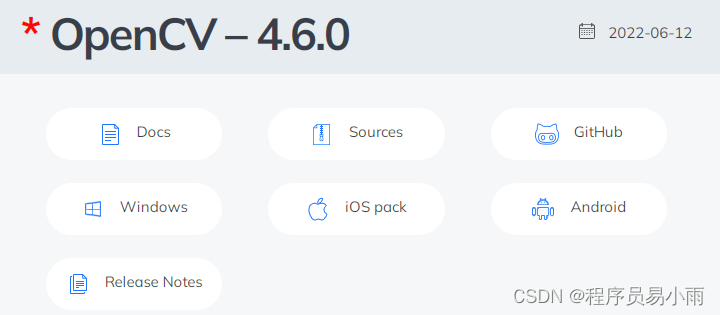 本次我们是在Windows下学习开发,所以就直接下载Windows的版本。
本次我们是在Windows下学习开发,所以就直接下载Windows的版本。 
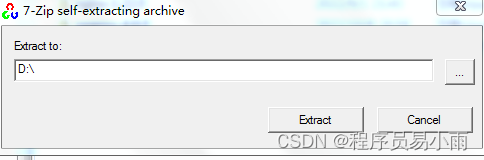 等过一段时间后就会将OpenCV的文件解压到指定的文件夹中,我们找到build文件夹下,打开java文件夹,会发现x64、x86文件夹,由于我的电脑是64位的所以使用x64文件夹下的
等过一段时间后就会将OpenCV的文件解压到指定的文件夹中,我们找到build文件夹下,打开java文件夹,会发现x64、x86文件夹,由于我的电脑是64位的所以使用x64文件夹下的 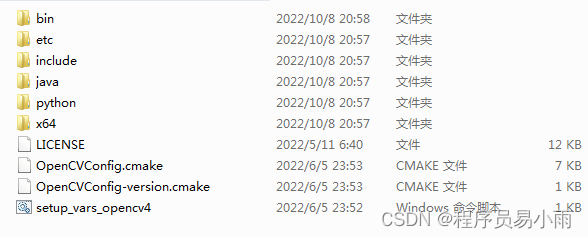

 我们找到dll文件,注意dll文件是我们使用Java学习OpenCV的关键,我们需要将此文件放到JDK的bin文件夹下
我们找到dll文件,注意dll文件是我们使用Java学习OpenCV的关键,我们需要将此文件放到JDK的bin文件夹下 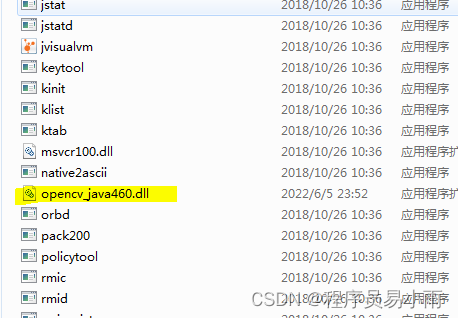 此外还有一个opencv-java460的jar包就需要我们在创建Java项目时,将其放到项目里。 由于本人比较喜欢使用maven项目,所以本次就通过IDEA创建一个maven项目。
此外还有一个opencv-java460的jar包就需要我们在创建Java项目时,将其放到项目里。 由于本人比较喜欢使用maven项目,所以本次就通过IDEA创建一个maven项目。 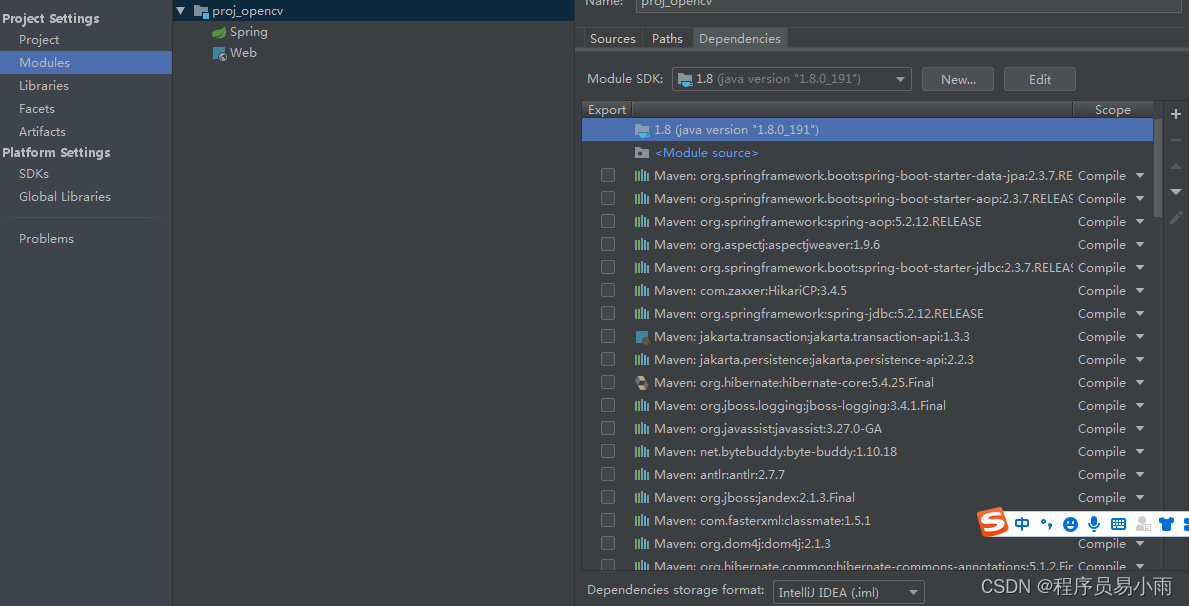 找到Dependencies,点击右边的**+**号,将上述的jar包添加进去。
找到Dependencies,点击右边的**+**号,将上述的jar包添加进去。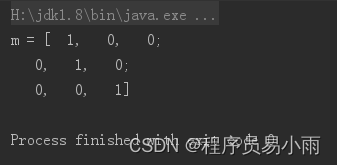
 出现该问题,请查看JDK环境中是否存在opencv_java460.dll文件
出现该问题,请查看JDK环境中是否存在opencv_java460.dll文件